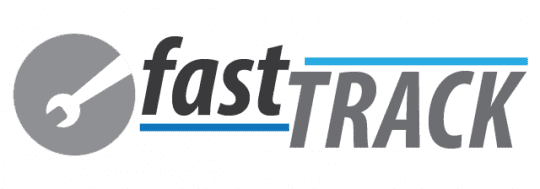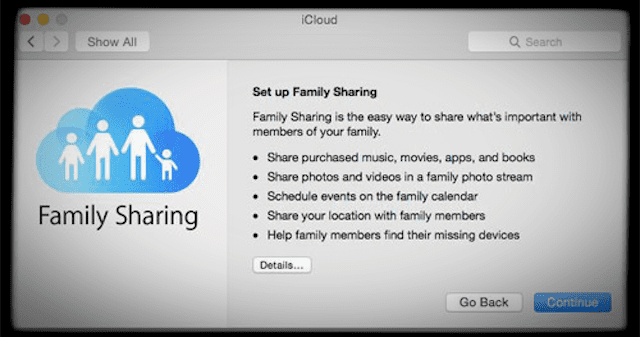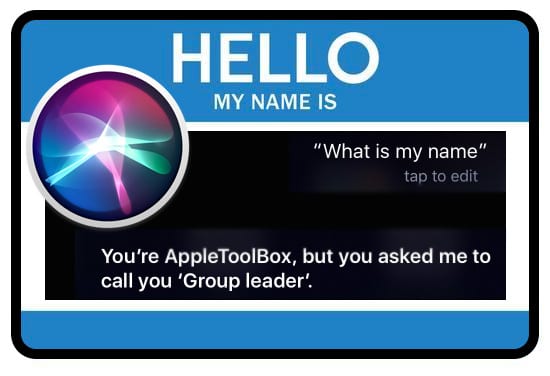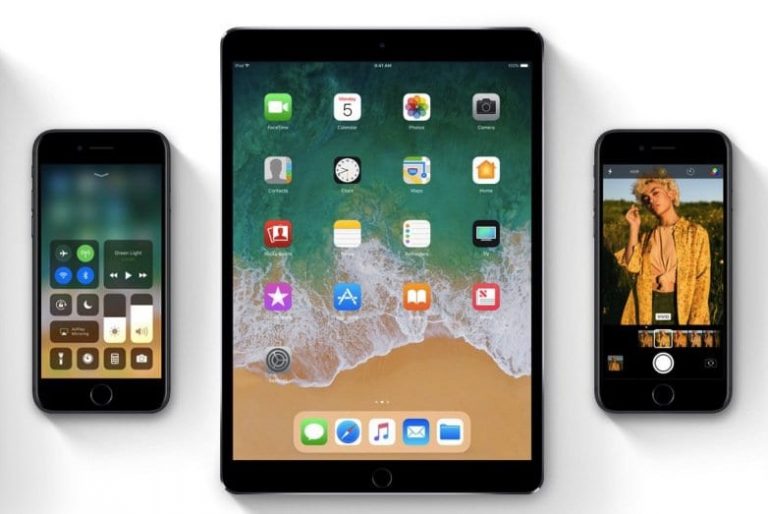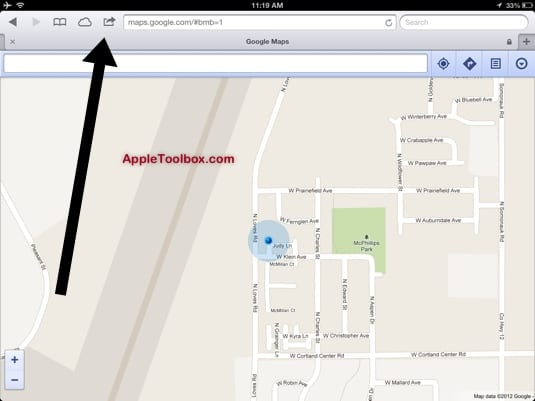Светодиодная вспышка не работает на iPhone, инструкции

К сожалению, несколько пользователей за эти годы столкнулись с проблемами со своими светодиодными вспышками. Либо эта функция не работает на их iPhone, либо работает с перебоями. Если вы обнаружите, что светодиодная вспышка не работает на вашем iPhone, вы точно не одиноки. Ознакомьтесь с нашими советами, чтобы ваша вспышка снова заработала, так что вы сделаете все эти ночные снимки и увидите всех в них.
Статьи по Теме
Быстрый трек 
- Включите показывать на экране блокировки в уведомлениях
- Выньте iPhone из чехла
- Включите светодиодный фонарик для предупреждений
- Отключить режим “Не беспокоить”
- Закройте приложение камеры
- Отключить режим пониженного энергопотребления
Проверьте свою вспышку
Во-первых, давайте выясним, не работает ли ваша вспышка. Откройте Центр управления, проведя по экрану вверх, чтобы проверить светодиодную вспышку. Вы даже можете протестировать прямо с экрана блокировки! Просто выключите и включите значок фонарика.
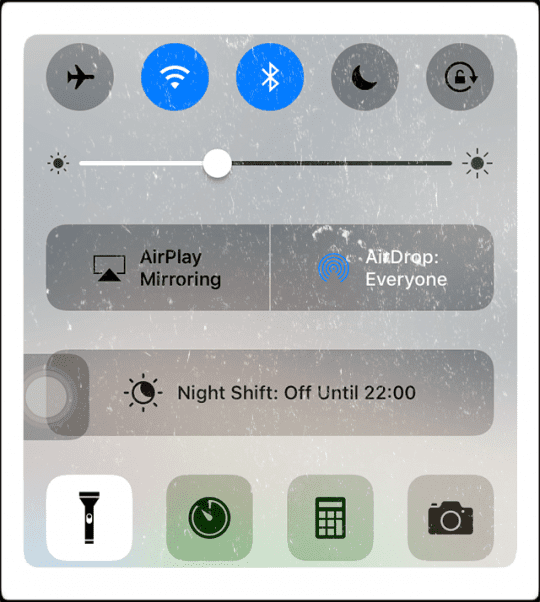
Если светодиодная вспышка не работает как фонарик, выполните следующие действия.
Включите Показать на экране блокировки
Убедитесь, что «Показать на экране блокировки» включен в настройках уведомлений для любого приложения для обмена сообщениями, для которого вы хотите видеть светодиодные мигающие уведомления. Идти к Настройки> Уведомления и выберите свое приложение. Затем в разделе ПРЕДУПРЕЖДЕНИЯ включите параметр «Показывать на экране блокировки».
Посмотрите на настройки вспышки вашей камеры
Если вспышка на камере вашего iPhone не работает, или наоборот, если она выключается каждый раз, когда вы делаете снимок, проверьте настройки вспышки в приложении камеры. Откройте приложение камеры, чтобы сделать фото или видео, и коснитесь значка молнии в верхнем левом углу экрана, чтобы выбрать другую настройку.
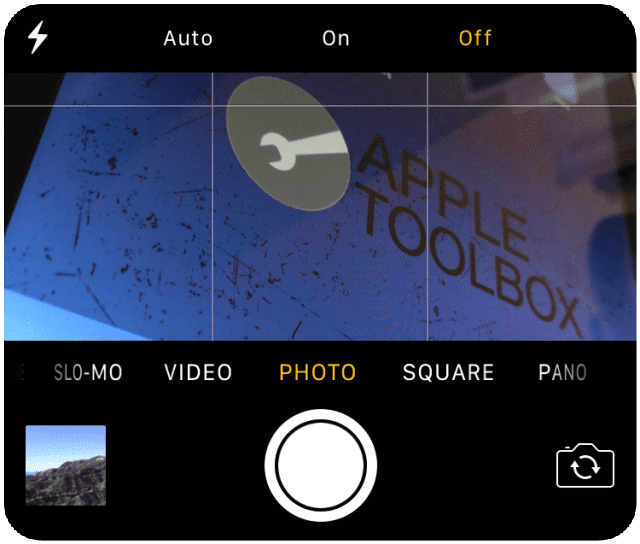
Доступны следующие варианты: Авто, Вкл или Выкл. Установите для этого параметра значение «Авто», если значение «Вкл» или «Выкл» выделено оранжевым. Если Auto уже выбран (оранжевый), измените его на ON или OFF, в зависимости от того, что вы хотите.
Устранение неполадок светодиодного фонарика iPhone
Прежде чем выполнять какие-либо из приведенных ниже шагов, извлеките iPhone из чехла. Достаточно часто ваш корпус смещается и теперь блокирует часть или всю светодиодную вспышку и, возможно, даже вашу заднюю камеру. Итак, уделите пару секунд и убедитесь, что ничто не блокирует светодиодную вспышку и объектив камеры. А если вы используете чехол, снимите его. Тогда попробуйте использовать вспышку.
Шаг – 1 Проверьте настройки
Во-первых, проверьте настройки, чтобы убедиться, что вы настроили его правильно. Откройте «Настройки»> «Основные»> «Специальные возможности». Прокрутите вниз до раздела «Слух» и убедитесь, что здесь включен параметр «Светодиодная вспышка для предупреждений».
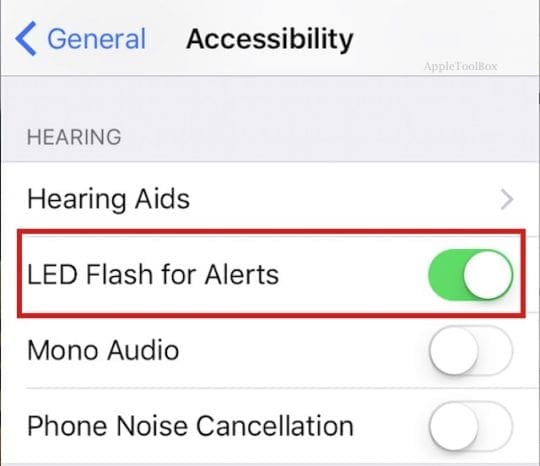
Шаг – 2 Запри его
Имейте в виду, что эта функция работает только тогда, когда ваш iPhone заблокирован. (Экран погас). Нажмите кнопку блокировки сбоку на iPhone, чтобы заблокировать его, а затем попробуйте.
Шаг – 3 Отключить режим “Не беспокоить”
Проверьте настройку режима “Не беспокоить” (DND). Если режим “Не беспокоить” включен, эта функция светодиодных предупреждений не работает. То же самое и с режимом полета. Иногда эти настройки отменяются, если вы случайно нажимаете их в Центре управления. Проведите вверх от нижней части телефона и убедитесь, что режимы «Не беспокоить» и «В самолете» установлены правильно.
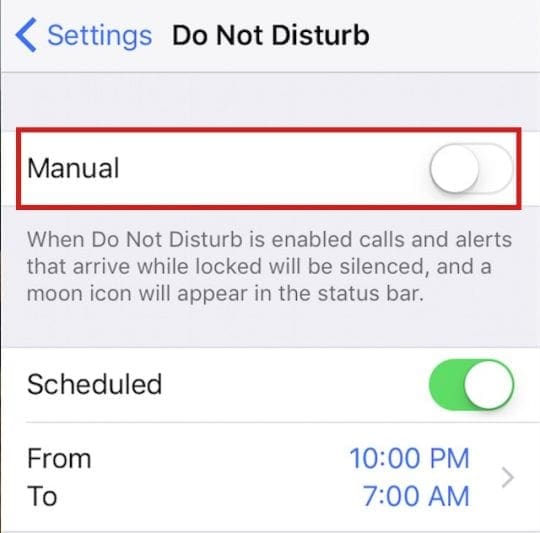
Шаг – 4 Закройте приложение камеры
Дважды нажмите на кнопку «Домой» и проверьте, открыто ли приложение камеры / вспышки. Если да, закройте приложение, проведя по нему вверх. Перезагрузите iPhone и проверьте работоспособность светодиодной вспышки.
Шаг – 5 Остывание
В некоторых случаях ваш iPhone перегревается из-за использования, и светодиодная вспышка может не работать. Если вы снимаете много видео или снимков со вспышкой или используете iPhone в жарких условиях, вы получите сообщение о том, что вспышка отключена. Сообщение остается включенным, пока iPhone не остынет до нормальной рабочей температуры.
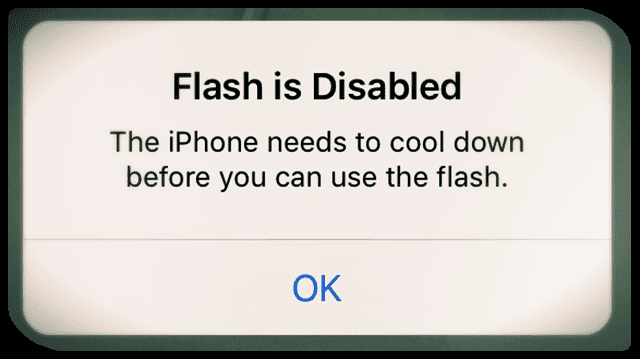
Поэтому, если вы видите это сообщение или подозреваете, что ваш iPhone становится слишком горячим, попробуйте выключить iPhone на несколько часов, а затем попробуйте проверить его работоспособность. Также неплохо перезагрузить iPhone, одновременно нажав кнопки «Домой» и «Режим сна / Пробуждение» в течение 10 или 15 секунд, пока на вашем устройстве не появится логотип Apple. Иногда такой способ сброса настроек телефона часто помогает решить проблемы.
Шаг – 6 Принесите силу
Проверьте настройку режима низкого энергопотребления. Переключите его в положение ВЫКЛ, а затем попробуйте использовать функцию светодиодной вспышки. Иногда, если вы включаете режим низкого энергопотребления, это влияет на эту функцию. Вы можете проверить свои настройки, нажав Настройки> Батарея> Режим низкого энергопотребления.
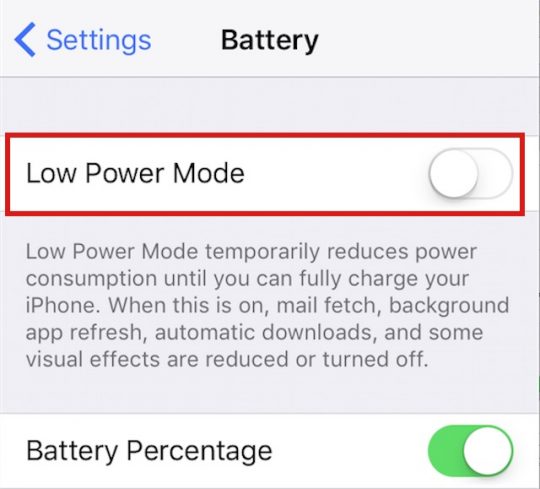
Если описанные выше шаги не работают для вас, и вы проверили камеру iPhone и убедились, что ваша вспышка работает должным образом, вы можете захотеть восстановить iPhone.
Наконец, если ничего не работает, включая восстановление, скорее всего, проблема связана с оборудованием вашего iPhone. Некоторые читатели сообщают об успехе при нажатии на светодиодную вспышку на задней панели в тисках между передней и задней панелями iPhone. Соблюдайте осторожность, если попробуете этот совет, слишком сильное нажатие может привести к другому ущербу (и, скорее всего, вы не узнаете, пока что-то еще не выйдет из строя). Итак, снова выполняйте это действие на свой страх и риск. Если светодиодная вспышка по-прежнему не работает как фонарик, обратитесь в службу поддержки Apple.
- Попробуйте провести пальцем от камеры к видео, а затем снова к камере. Это сработало для меня
- Сделал полное восстановление через iTunes и исправил
- Попробуйте использовать стороннее приложение камеры. Это помогло мне
- Я принудительно закрываю приложение камеры и перезапускаю его. С тех пор это сработало
- Откройте приложение «Камера» и перейдите к настройке замедленного режима. Камера начинает работать и показывает вид на экране. Когда я возвращаюсь к обычной камере, я могу делать снимки
Мы надеемся, что вы смогли определить и исправить эту проблему на своем iPhone. Пожалуйста, дайте нам знать, если у вас все еще есть проблема, в комментариях ниже.